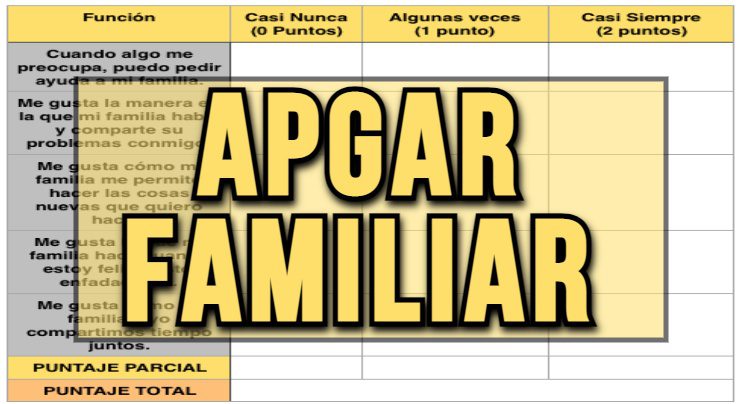Si quieres elaborar un árbol desde una plantilla de Excel, a continuación te mostramos para realizar una fácilmente y gratis desde Google, además con nuestras plantillas solamente deberás rellenar los datos e imprimir, para obtener tu árbol genealógico fácil y rápido.
⚠ Te puede interesar: Quieres ver como se hace en formato Word fácilmente
Es muy sencillo hacer un árbol genealógico gracias a esta hoja de cálculo y sus funciones, podemos utilizar tanto Excel como las hojas de cálculo de Google las Spreadsheets. Hacer un árbol familiar con Excel pude ser muy sencillo, pero lo vamos a poder hacer tan complejo como queramos.
🌳 Descargar y realizar árbol genealógico en Excel
Aquí te mostramos los pasos para rellenar de una forma sencilla una de las plantillas de árbol familiar.
- Lo primero que vamos a hacer es abrir un documento de Excel o de Spreadsheets de Google y crear un nuevo documento, Pulsar sobre la «+» de la esquina inferior derecha.

- Ahora puedes descargar una de nuestra plantilla e importar al documento, para poder modificarla, en este caso hemos cogido la plantilla 4 con fotos.
- Para importar el documento nos vamos a Archivo > Importar.

- Pulsamos en la pestaña de «Subir documento» y le damos a seleccionar documento desde nuestros archivos del PC, o más sencillo arrastra el documento y listo.

- Abrimos la pestaña y pulsamos sobre «Reemplazar hoja de cálculo» y pulsamos sobre «Importar datos» y dejamos que cargue por completo la plantilla.

- Ahora podemos comenzar a realizar nuestro árbol familiar, empezamos cambiando el nombre de nuestra familia, para ello pulsamos sobre el nombre y lo modificamos.
- Cambiar los datos de los nombres y las fechas de nacimiento, puedes borrar o incluir más familiares, copiando y pegando partes de las plantillas.
- Para modificar las fotos, pulsa sobre una foto y se despliegan 3 puntitos, pulsar sobre ellos y pulsar sobre «Reemplazar foto» y subir la foto de nuestro familiar, así con cada uno de nuestros familiares.

- Una vez completado podemos imprimir o compartir nuestro árbol genealógico en documento de Excel.
🌳 Cómo hacer un árbol familiar desde blanco
Podemos hacer los de dos formas diferentes:
Hacer árbol familiar utilizando las celdas
- Comenzaremos marcando él una hoja, el número de generaciones, que queremos realizar.
- Ahora señalamos las casillas de la primera generación y la vamos a pintar de un color, mejor poner una si y otra no, además de hacerlas más grandes.
- Dejaremos dos columnas sin poner; ya que las utilizaremos para hacer el enlazado entre generaciones.
- Hacemos lo mismo con la segunda generación y con las generaciones familiares siguientes, hasta llegar al último de descendiente.
- Ahora vamos a decidir si hacer un árbol con foto o sin ella, que tipo de datos para a incluir, nombre, edad, fecha de nacimiento, etc.
- Rellenaremos los datos de los familiares, he incluiremos las fotos, si hemos decidido ponerlas, para ello vamos a ir a las pestañas de arriba y pulsar sobre Insertar y pulsamos sobre ilustraciones, ahora debemos elegir la foto del familiar. En Google Spreadsheets vamos a insertar imagen, insertar imagen sobre celda, y añadimos así a todos los familiares que queramos incluir en el árbol familiar.
Hacer árbol de la familia utilizando dibujo
Para crear un árbol genealógico vas a tener que usar herramientas que podrás encontrar en la función «Formas». En este grupo podrás utilizar círculos, rectángulos, líneas y cualquier otra figura que te ayude a unir los diferentes niveles.
Además, podrás usar «SmartArt». En especial, la categoría «Jerarquía», con la cual vas a poder introducir, de forma rápida y fácil, los diferentes integrantes de la línea genealógica.
A lo anterior puedes agregarle imágenes prediseñadas que tendrás que descargar de Internet o buscarlas desde tu ordenador. De esta manera, podrás darle un fondo determinado, ya sea una imagen familiar o lo que más te guste. Esto hará que tu árbol genealógico tenga un diseño personalizado.
Por último, vas a poder utilizar plantillas prediseñadas que podrás encontrarlas en el menú «Archivo» de Microsoft Excel, como así también podrás bajarlas desde Internet. Si quieres saber dónde las puedes encontrar, no te preocupes, porque en los párrafos que siguen te las ofreceremos de forma gratuita.
Para usar una plantilla tendrás que seguir esta guía:
- Busca la pestaña «Archivo» y haz click en la misma.
- Dirígete a la opción «Nuevo».
- Encontrarás a la derecha del panel de opciones, una barra para buscar diferentes plantillas. Escribe «árbol genealógico» y pulsa sobre la lupa.
- Verás un listado con diferentes plantillas, elige la que más te guste haciendo click en la misma.
- A continuación, pulsa en «Crear».
- Se abrirá una nueva hoja de cálculo en la que podrás editar todos los datos de una manera simple.
Con los SmartArt
Sigue estos pasos para crear un árbol genealógico con SmartArt:
- Haz click en el menú «Insertar» encuentra la función «SmartArt» dentro del grupo «Ilustraciones».
- Cuando hayas pulsado sobre la misma se abrirá una ventana en la que deberás dirigirte a la categoría «Jerarquía».
- Elige el gráfico que más te agrade y se adapte a tus necesidades.
- Una vez que tengas el dibujo inteligente en la hoja de cálculo podrás editarlo de forma rápida agregando o quitando elementos.
Con formas y figuras básicas
Para crear un árbol genealógico en Excel con formas y figuras básicas tendrás que seguir estos pasos:
- Selecciona «Ilustraciones» y luego «Formas».
- Se desplegará una ventana emergente en la cual podrás encontrar diferentes tipos de objetos, clasificados por categorías. Elige la forma «Rectángulo» y con el ratón ubícalo en una zona de la planilla de cálculo.
- Modifica el color de relleno o de estilo de contorno haciendo click derecho sobre la figura. Elige la opción «Formato de forma…» y escoge los aspectos que más te interesen.
- Realiza este mismo paso varias veces hasta que tengas todos los integrantes de la familia. O bien, un paso más corto será copiar y pegar la cantidad de veces necesaria el rectángulo editado.
- Cuando tengas los niveles vas a tener que unirlos con líneas. Para ello, tendrás que seguir el paso de añadir una figura, tal cual te lo mostramos con un rectángulo.
- Una vez que tengas listo los pasos anteriores, tendrás que seleccionar todas las formas pulsando la tecla «Ctrl» e ir seleccionándolas con el ratón. A continuación, tendrás que hacer click derecho y elegir la opción «Agrupar». Esto hará que puedas mover y cambiar de tamaño del árbol en su conjunto.
🌳 Plantillas Árbol Genealógico Excel
Las mejores plantillas gratis para que puedas realizar fácilmente tu árbol de familia con Excel, puedes hacerlo paso a paso desde nuestro artículo, cómo hacer una plantilla de árbol genealógico con Excel paso a paso.
Te puede interesar también:

Descubre la Valiosa Información que Revela tu Árbol Genealógico

Frases Famosas Para la Familia de Famosos
✔ Esto te puede interesar: